day2 查看文件目录命令:ls
Posted 默默红尘
tags:
篇首语:本文由小常识网(cha138.com)小编为大家整理,主要介绍了day2 查看文件目录命令:ls相关的知识,希望对你有一定的参考价值。
查看当前文件夹下面多有的目录文件ls

查看当前目录下面所有的文件,包括隐藏的文件ls -a(或者两个一样ls -all)
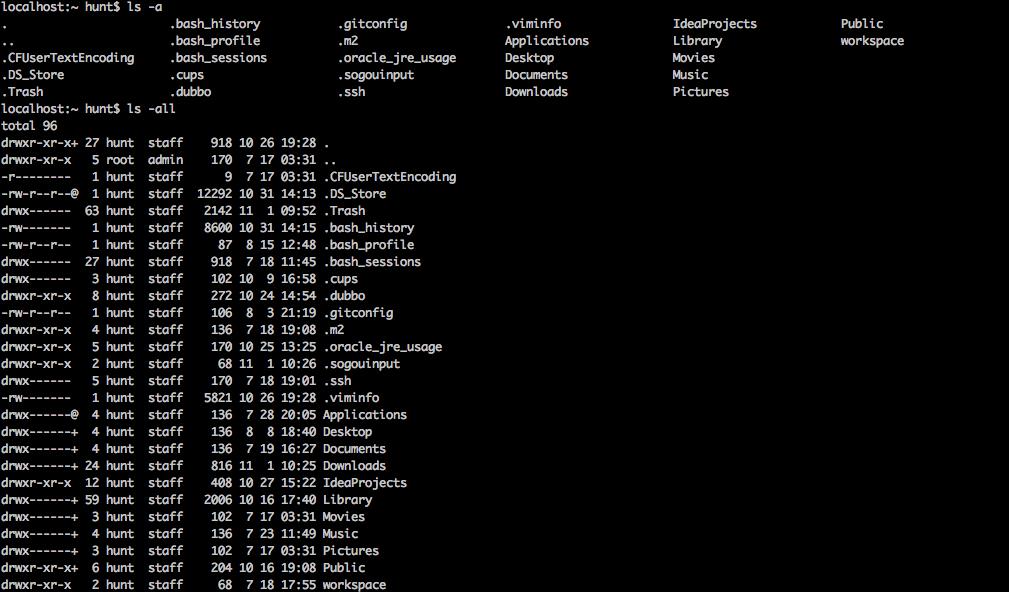
显示除"."和".."外的所有文件ls -A

用长格式查看文件以及文件夹信息 ls -l
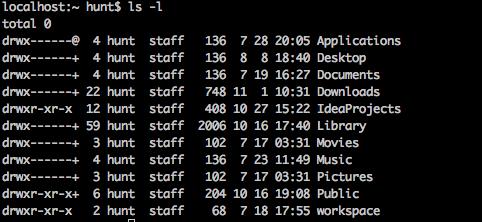
用长格式查看所有文件以及文件夹信息 ls -a -l
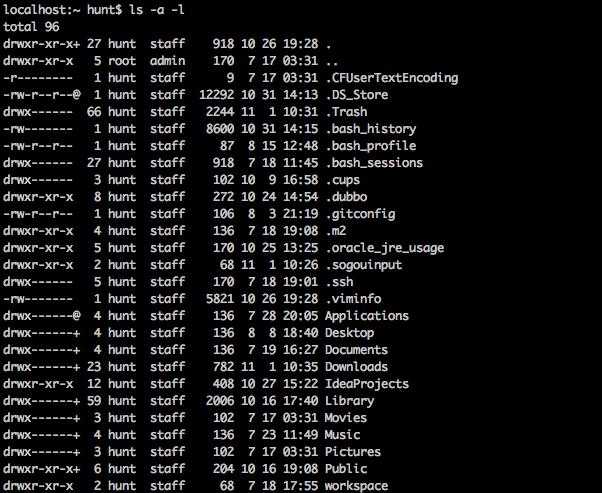
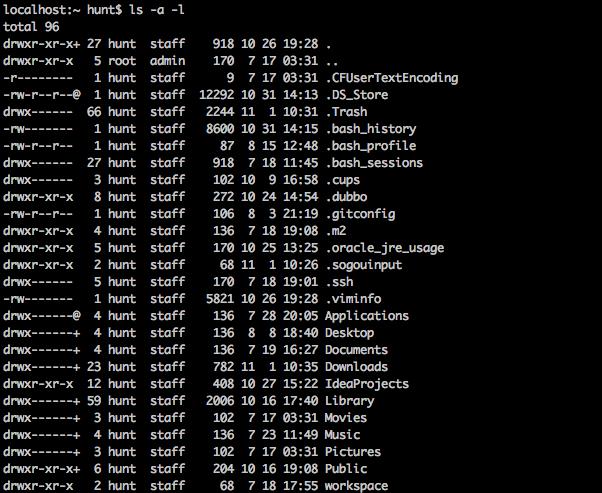
total后面的数字是指当前目录下所有文件所占用的空间总和
第1字段: 文件属性字段
文件属性字段总共有10个字母组成,第一个字符表示文件类型
字母“-”表示该文件是一个普通文件
字母“d”表示该文件是一个目录
字母“l”表示该文件是一个链接文件
字母“b" 表示该文件是块设备文件(block),一般置于/dev目录下,设备文件是普通文件和程序访问硬件设备的入口,一类特殊文件。
字母“c”表示该文件是一个字符设备文件(character)
字母“p”表示该文件为命令管道文件。与shell编程有关的文件。
字母“s”表示该文件为sock文件。与shell编程有关的文件。
第1字符的后面9个字母表示该文件或目录的权限位。其中前三个表示文件拥有者的权限,中间三个表示文件所属组拥有的权限,最后三个表示其他用户拥有的权限
r表是读 (Read) 、w表示写 (Write) 、x表示执行 (eXecute)
第2字段:文件硬链接数
如果一个文件不是目录,此时这一字段表示这个文件所具有的硬链接数
第3字段:文件(目录)拥有者
第4字段:文件(目录)拥有者所在的组
第5字段: 文件所占用的空间(以字节为单位)
第6字段:文件(目录)最近访问(修改)时间
第7字段:文件名
其他情况:
|
参数 |
长参数 |
描叙 |
|
-a |
-all |
显示指定目录(缺省为当前目录)下所有文件,包括隐藏文件与目录 |
|
-A |
--almost-all |
不显示隐藏的文件。(显示除"."和".."外的所有文件) |
|
|
--author |
--author 需要与参数-l结合使用。显示文件的author |
|
-b |
--escape |
print octal escapes for nongraphic characters(非显示字符进行转义打印); 把文件名中不可输出的字符用反斜杠加字符编号的形式输出 |
|
|
--block-size |
查看文件的block大小。 K = Kilobyte M M = Megabyte G G = Gigabyte T T = Terabyte P P = Petabyte E E = Exabyte Z Z = Zettabyte Y Y = Yottabyte |
|
-B |
--ignore-backups |
do not list implied entries ending with ~ 不显示以~结尾的文件。 |
|
-c |
|
配合 -lt:根据 ctime排序及显示。 ctime (文件状态最后更改的时间) |
|
-C |
|
按列输出,纵向排序 |
|
|
--color |
控制是否使用色彩分辨文件。WHEN 可以是\'never\'、\'always\'或\'auto\'其中之一 |
|
-d |
--directory |
显示目录信息,而不是目录下的文件信息 |
|
-D |
--dired |
输出适合 Emacs 的 dired 模式使用的结果 |
|
-f |
|
对输出的文件不进行排序, -lst等选项会失效。 |
|
-F |
--classify |
附加文件类别,符号在文件名最后。/表明是一个目录;@表明是到其它文件的符号链接;* 表明是一个可执行文件。 |
|
|
--file-type |
|
|
|
--format |
|
|
|
--full-time |
|
|
-g |
|
类似参数-l,但是不列出所有者 |
|
-G |
|
不列出任何有关组的信息 |
|
-h |
|
人性化显示容量信息。表示”–human-readable”,单位是k或者M ,比较容易看清楚结果 |
|
--si |
|
类似参数h,但是文件大小去1000,而不是1024 |
|
-H |
|
列出符号链接指示的真正的目的地 |
|
|
--dereference-command-line-symlink-to-dir |
|
|
|
--hide |
|
|
|
--indicator-style |
|
|
-i |
|
列出文件或目录的索引节点号 |
|
-I |
|
do not list implied entries matching shell PATTERN |
|
-k |
|
以k 字节的形式表示文件的大小 |
|
-l |
|
使用长格式显示。显示详细信息,例如是文件还是目录,它的大小、修改日期和时间、文件或目录的名字以及文件的属主和它的权限 |
|
-L |
|
当显示符号链接的文件信息时,显示符号链接所指示的对象而并非符号链接本身的信息 |
|
-m |
|
所有项目以逗号分隔,并填满整行行宽 |
|
-n |
|
以数字显示文件和目录的UID和GID |
|
-N |
|
此选项将不限制文件长度 |
|
-o |
|
显示文件出组信息以外的详细信息。 |
|
-p |
|
该ls命令选项可以在每个文件名后附上一个字符以说明该文件的类型,“*”表示可执行的普通文件;“/”表示目录;“@”表示符号链接;“|”表示FIFOs;“=”表示套接字(sockets)。 |
|
-q |
|
该选项可以用?代替不可输出的字符 |
|
|
--indicator-style |
|
|
-Q |
|
该选项可以把输出的文件名用双引号括起来 |
|
|
--quoting-style=WORD |
|
|
-r |
|
倒序方式显示文件和目录 |
|
-R |
|
递归显示子目录 |
|
-s |
|
以块大小为单位列出所有文件的大小 |
|
-S |
|
以文件大小排序 |
|
|
--sort=WORD |
extension -X status -c none -U time -t size -S atime -u time -t access -u version -v use -u |
|
|
--time=WORD |
|
|
|
--time-style=STYLE |
|
|
-t |
|
以文件修改时间排序,默认按文件名排序。 |
|
-T |
|
assume tab stops at each COLS instead of 8 |
|
-u |
|
显示文件或目录最后被访问的时间。 |
|
-U |
|
不进行排序;依文件系统原有的次序列出项目 |
|
-v |
|
根据版本进行排序 |
|
-w |
|
自行指定屏幕宽度而不使用目前的数值 |
|
-x |
|
逐行列出项目而不是逐栏列出 |
|
-X |
|
根据扩展名排序 |
|
-1 |
|
每行只列一个文件 |
|
|
--help |
显示此帮助信息 |
|
|
-version |
显示版本信息 |
|
|
|
|
以上是关于day2 查看文件目录命令:ls的主要内容,如果未能解决你的问题,请参考以下文章